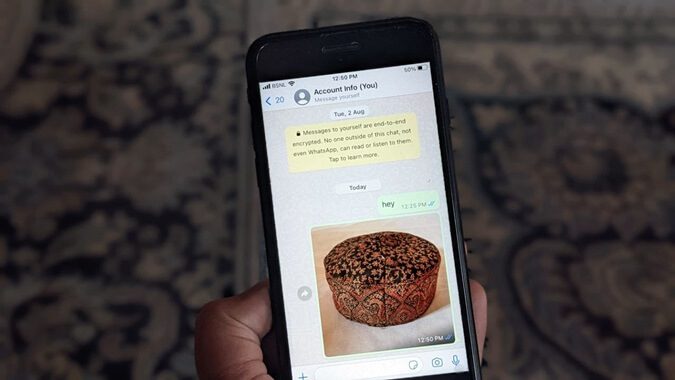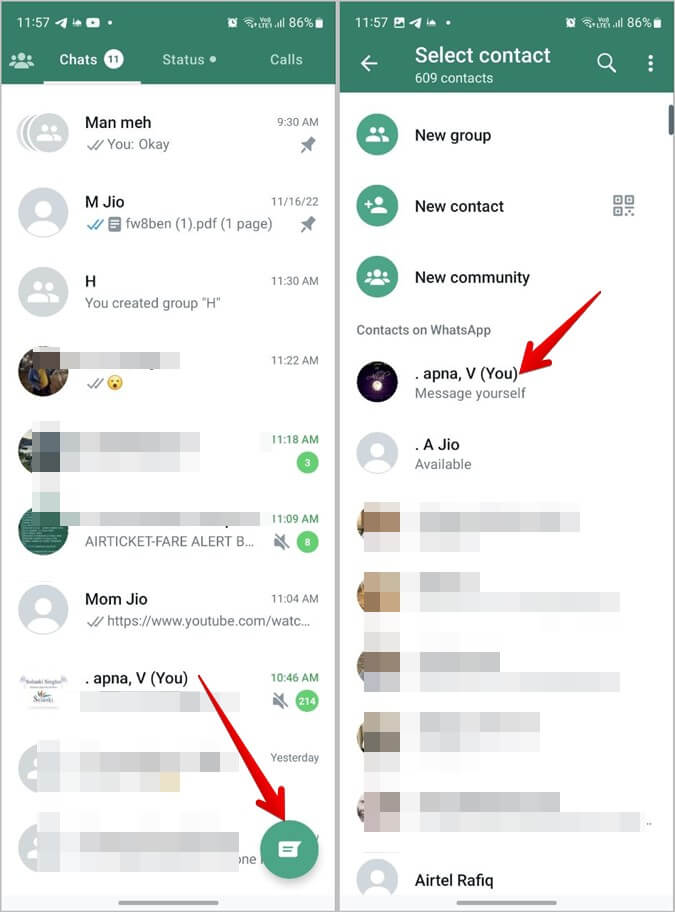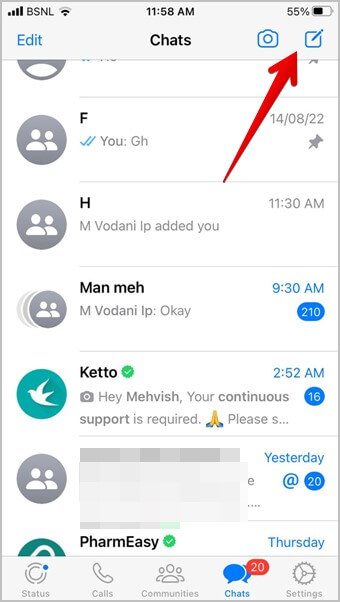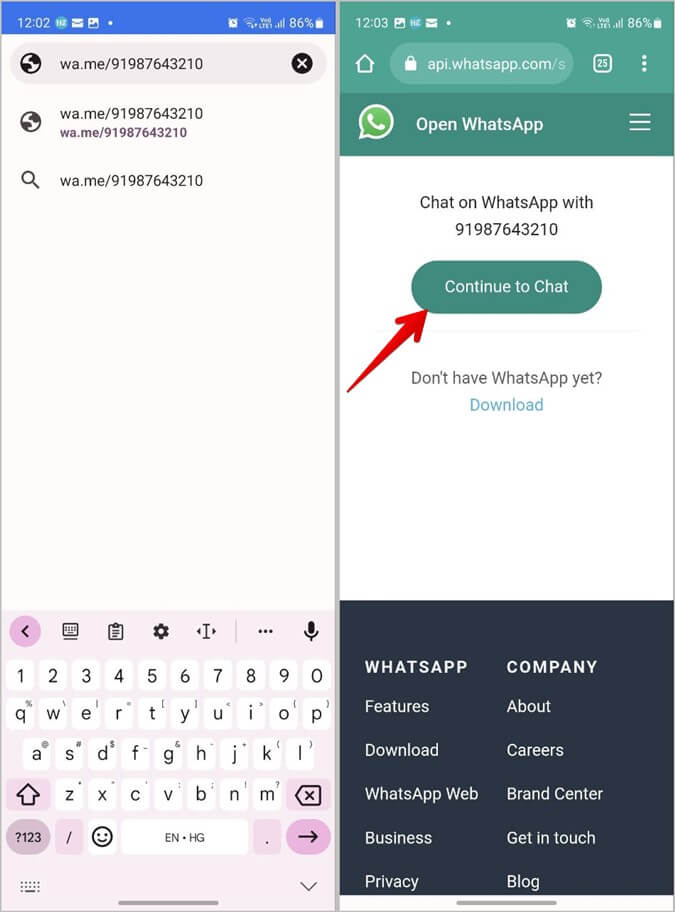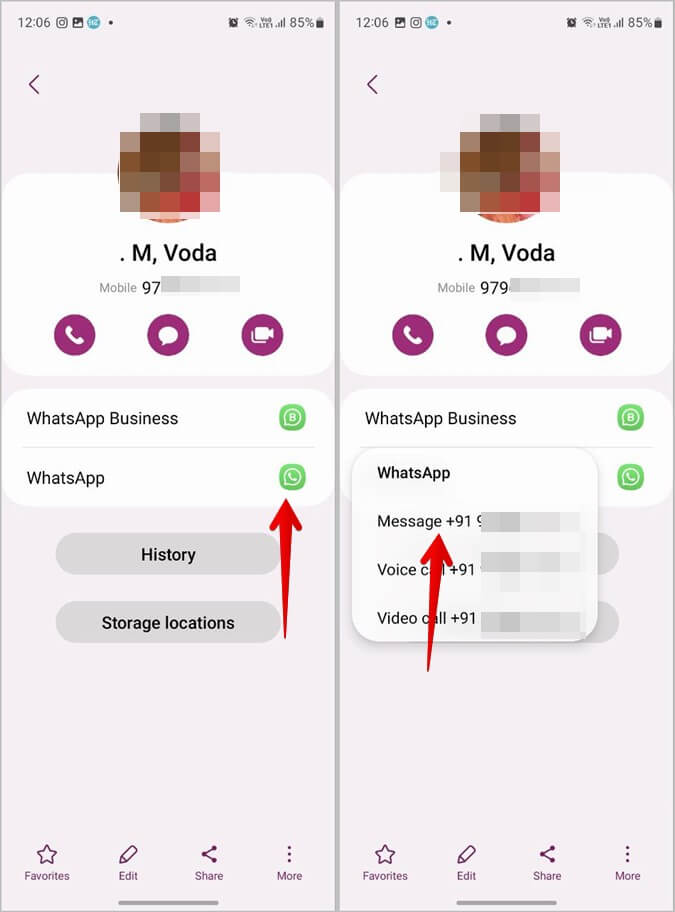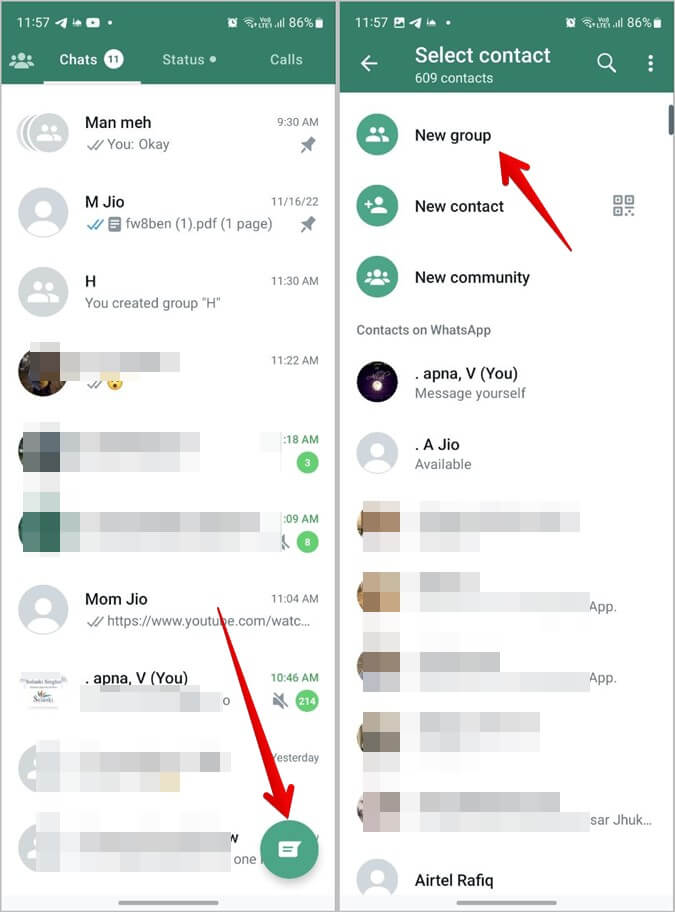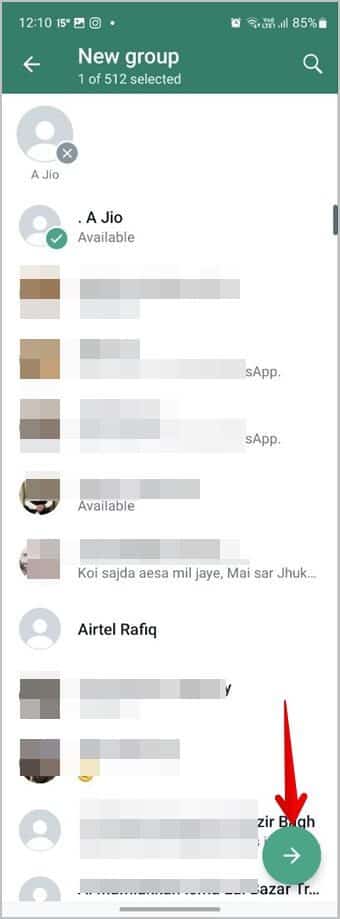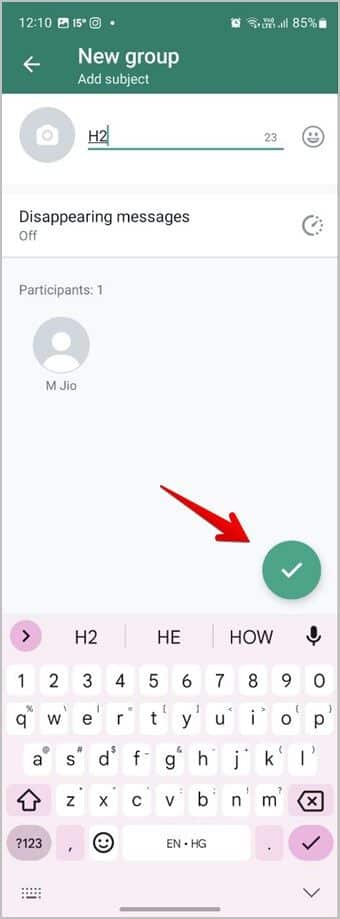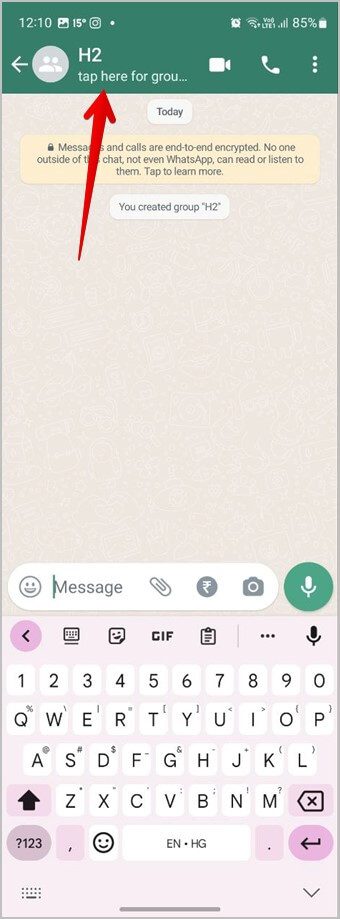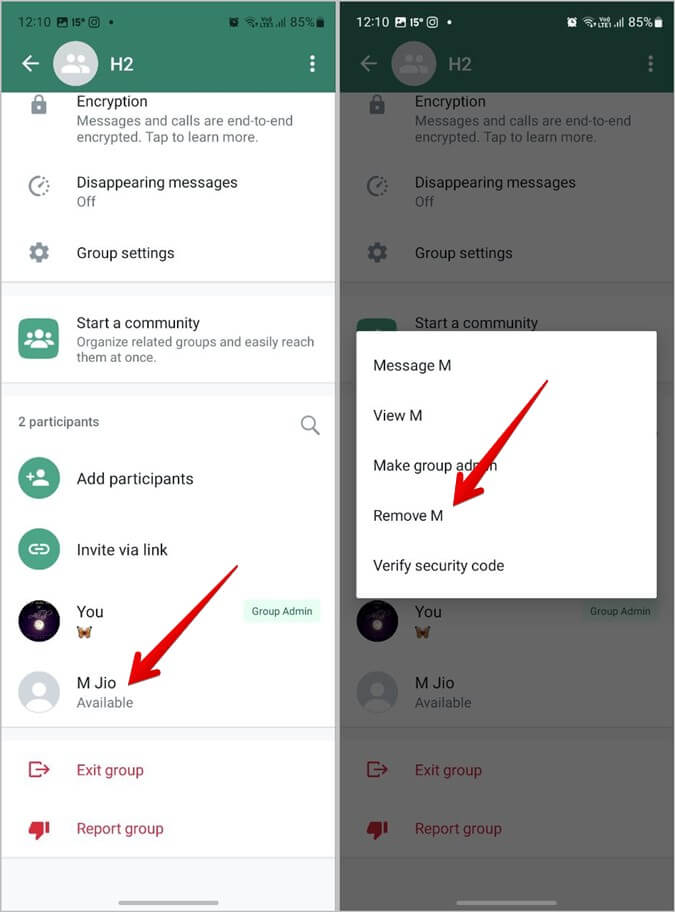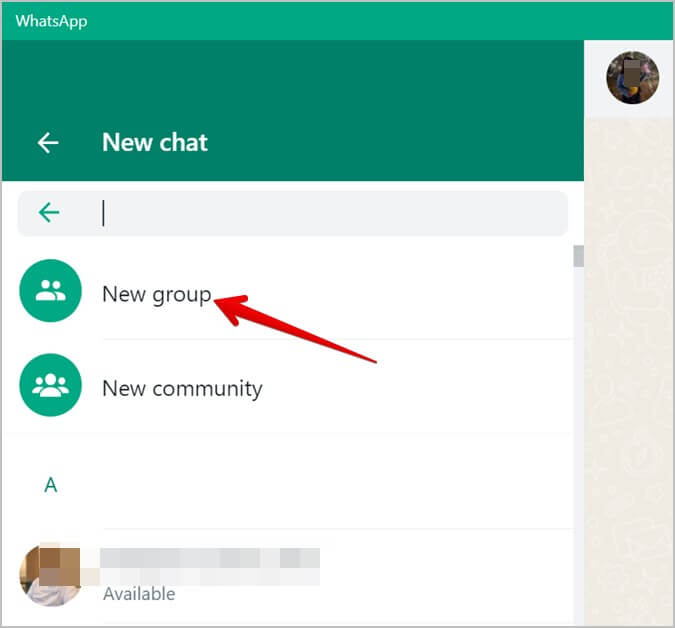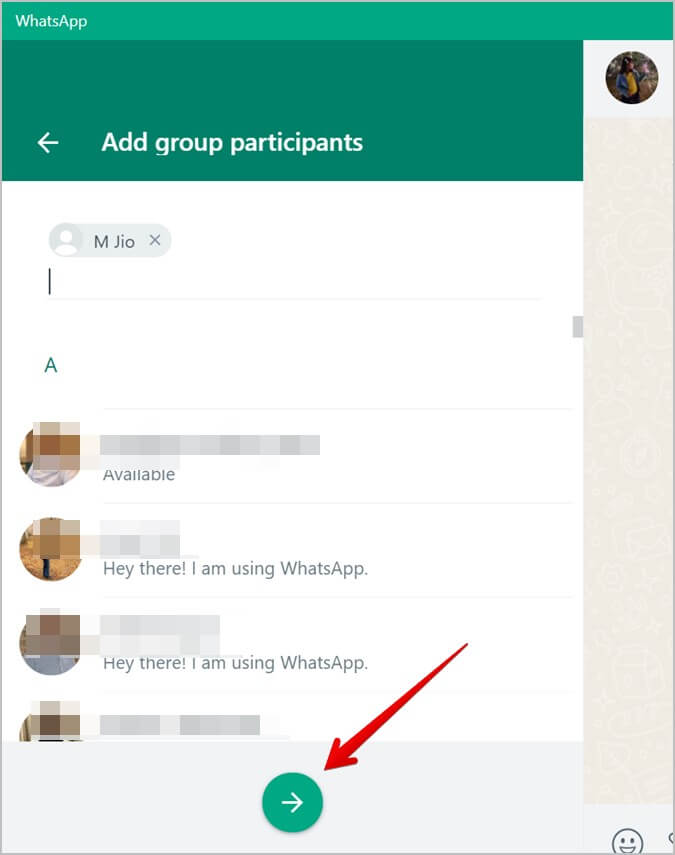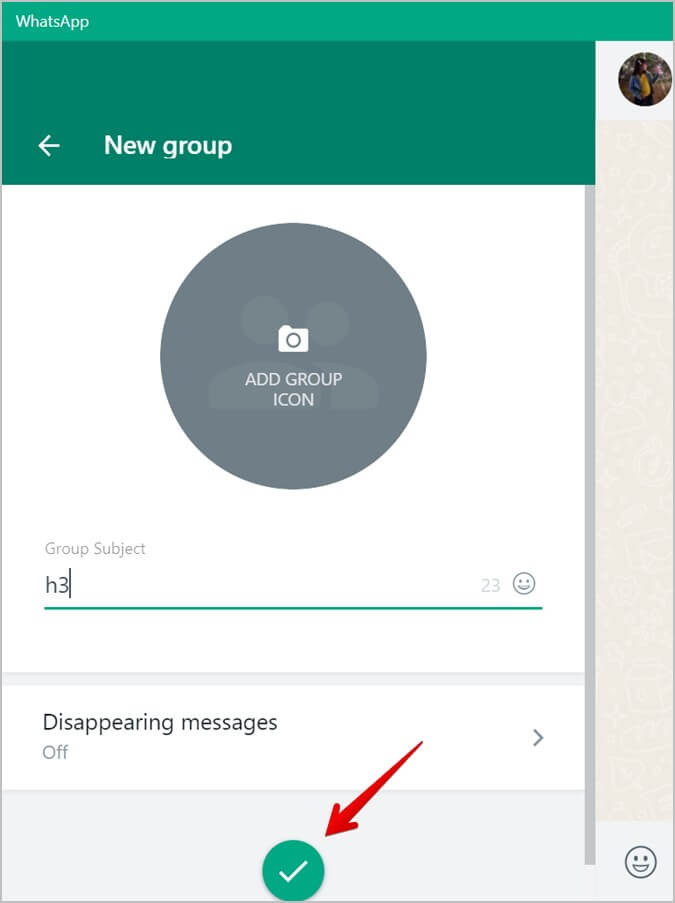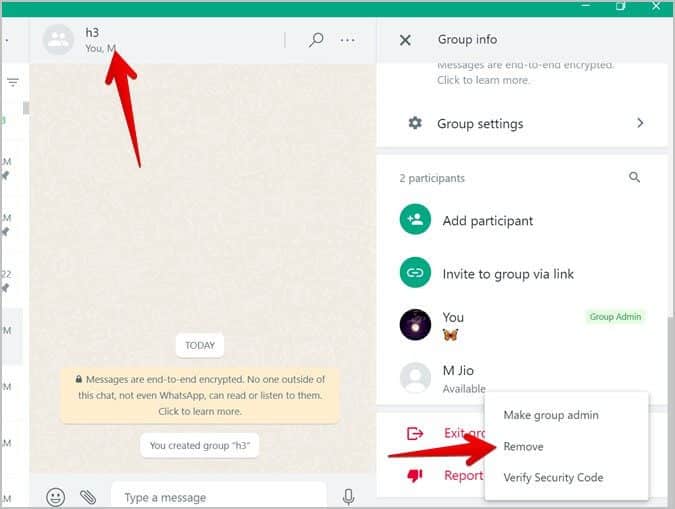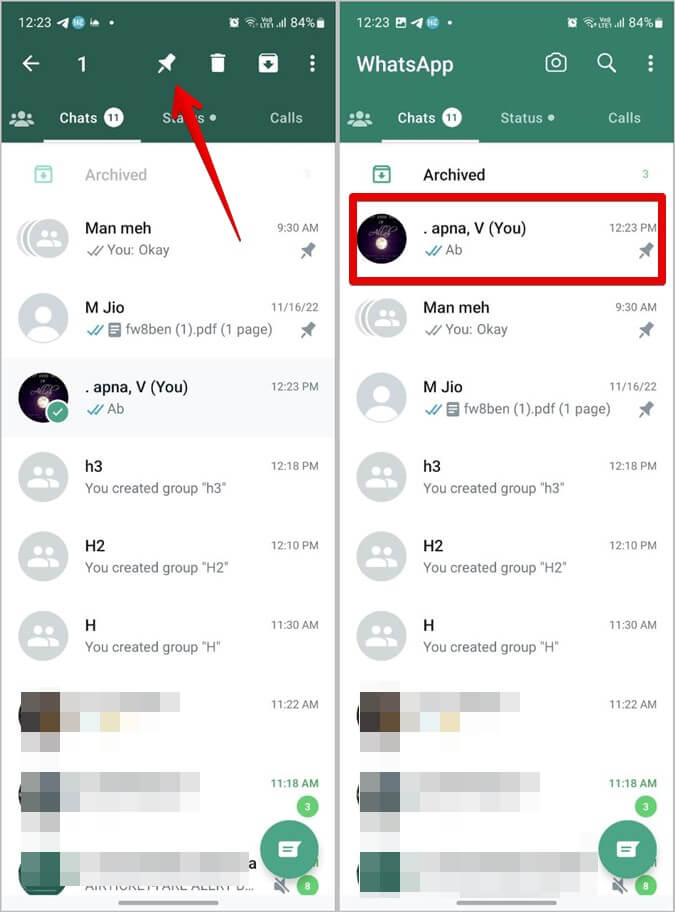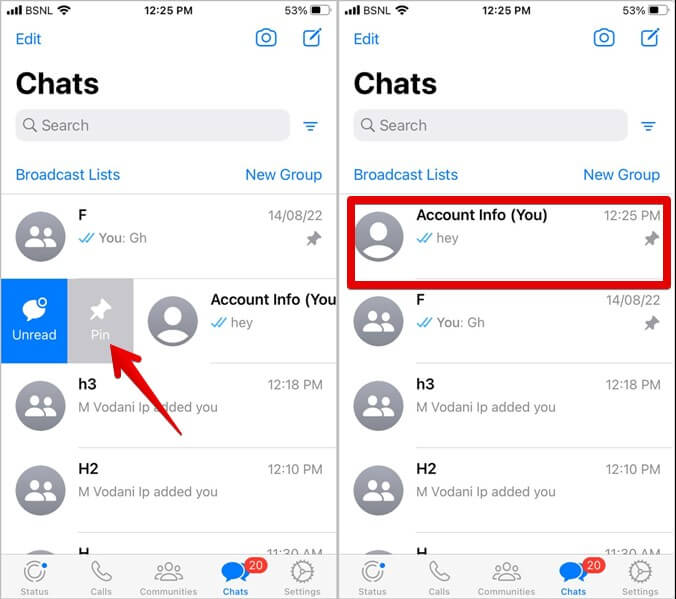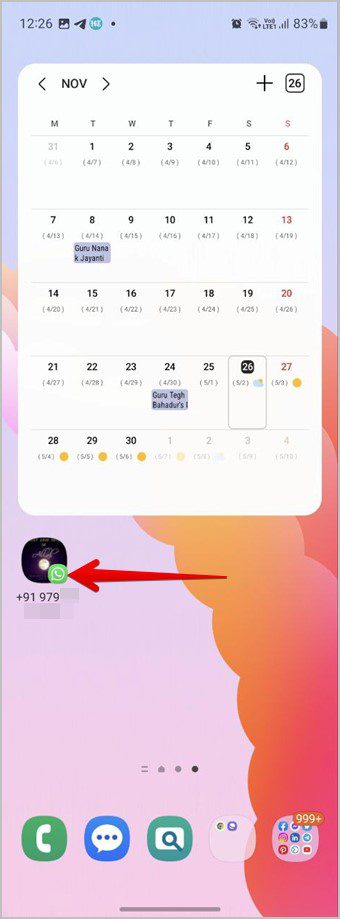4 façons de vous envoyer des messages sur WhatsApp
Vous voulez vous envoyer un message sur WhatsApp ? Il peut y avoir plusieurs raisons de le faire. Par exemple, vous pouvez créer des notes et des listes de tâches, partager des liens ou envoyer des médias tels que des photos, des documents, etc. à d'autres appareils liés. Quelle que soit la raison, cet article présente quatre façons de vous envoyer un message WhatsApp sur Android, iPhone et ordinateur. Commençons.
1. Utilisation de la liste de contacts WhatsApp (Android, iPhone)
Dans les dernières versions de WhatsApp, vous verrez votre propre nom en haut de votre liste de contacts WhatsApp. Cliquez simplement dessus pour vous envoyer un message.
Voici les étapes pour vous envoyer un message WhatsApp à l'aide de votre liste de contacts WhatsApp :
1. Enregistrer Votre numéro de téléphone dans la liste de contacts de votre téléphone.
2. Ouvrir WhatsApp Au Téléphone Android ou iPhone.
3. Dans le système Android , Cliquez Nouvelle icône de chat flottante en bas et appuyez sur Contactenvoie-toi en haut pour ouvrir le chat avec vous-même.
De même, sur iPhone, appuyez sur la nouvelle icône de chat en haut et appuyez sur le nom de votre contact.
Conseil: découvrez comment Cachez WhatsApp à propos de contacts spécifiques.
2. Utilisez Click to Chat (Android, iPhone, PC)
Si la méthode ci-dessus ne fonctionne pas, vous pouvez profiter d'une vieille astuce en utilisant la fonction Click to Chat pour vous envoyer des messages sur WhatsApp.
Cliquez pour discuter Envoyer des messages à N'importe quel numéro via WhatsApp sans enregistrer leur contact. Tout ce que vous avez à faire est d'ajouter le numéro de téléphone souhaité à un lien wa.moi/ Cliquez ensuite sur le lien pour ouvrir leur chat WhatsApp. Cette fonctionnalité vous permet également de vous envoyer des messages sans ajouter de contact. Vous pouvez l'utiliser pour vous envoyer des SMS sur WhatsApp à partir de n'importe quelle plate-forme, telle qu'Android, iPhone, Web ou ordinateur.
1. Typewa.moi/dans un navigateur sur votre téléphone ou votre ordinateur.
2. Entrez votre numéro de téléphone au format international plus tard sur ce lien mais sans ajouter de caractères spéciaux (+, -, etc.)
Par exemple, si mon numéro de téléphone est 91987654321 , où 91 est le code international, mon lien serait wa.me/91587654321.
3. Appuyez sur le bouton Entrée pour ouvrir le lien. Appuyez ou cliquez sur Continuer pour discuter.
c'est ça. Votre chat s'ouvrira où vous pourrez vous envoyer des messages.
Conseil : Si vous n'êtes pas en mesure de créer un lien de chat pour votre propre numéro, vous pouvez utiliser des sites Web tiers tels que nocontactapp.com و application easymessage. pour lui-même. Entrez simplement votre numéro pour commencer à envoyer des messages sur WhatsApp.
3. Utiliser les contacts sur le téléphone (Android)
Sur Android, vous pouvez également utiliser la liste de contacts de votre téléphone pour vous envoyer des messages sur WhatsApp comme indiqué ci-dessous :
1. Enregistrer votre propre numéro Sur ton téléphone
2. Ouvrir une application Les contacts Sur un téléphone Android.
3. Trouvez votre fiche de contact dans la liste des contacts et ouvrez-la en cliquant dessus.
4. Ici, vous verrez l'icône ou le bouton WhatsApp. Cliquez sur le message qui dit Message suivi de votre numéro privé.
Apparaîtra Chat WhatsApp le tien. Utilisez-le pour vous envoyer un message.
Astuce : trouvez une place Enregistrez vos contacts sur Android ou iPhone.
4. En créant un groupe (Android, iPhone, PC)
Une autre façon de vous envoyer un message sur WhatsApp est de créer un groupe. Fondamentalement, vous devez créer un groupe en y ajoutant au moins un contact. Une fois le groupe créé, supprimez simplement l'autre personne du groupe. c'est ça. Le groupe n'aura plus qu'un seul membre, vous.
Vous pouvez utiliser ce groupe pour discuter avec vous-même sur WhatsApp. Vous pouvez même changer l'image de groupe.
Envoyez-vous un message en créant un groupe WhatsApp sur Android ou iPhone
1. Ouvrir WhatsApp Sur un téléphone Android ou un iPhone.
2. Clique sur Icône de discussion flottante sur Android ou la nouvelle icône de chat sur iPhone.
3. Clique sur Nouveau groupe.
4. Maintenant, ajoutez l'un de vos contacts au groupe. Essayez d'ajouter un être cher afin de lui dire pourquoi il a été ajouté et retiré du groupe.
5. Clique sur Bouton fléché (Android) ou bouton Suivant (iPhone).
6. Entrer Nom à votre groupe et appuyez sur le bouton Coche (Android) ou Créer (iPhone).
7. Le groupe sera créé. Maintenant, ouvrez le groupe et appuyez sur le nom du groupe en haut pour afficher l'écran d'informations sur le groupe.
8. Faites défiler vers le bas et appuyez sur le nom du participant que vous souhaitez supprimer du groupe. Clique sur Supprimer.
c'est ça. Maintenant, votre groupe personnel est prêt et vous pouvez vous envoyer des SMS.
Conseil : Découvrez les différences entre Groupes et communautés WhatsApp.
Envoyez-vous un message en créant un groupe WhatsApp sur un ordinateur
1. Ouvrez WhatsApp sur votre ordinateur.
2. Cliquez icône (+) en haut.
3. Sélectionnez une option Nouveau groupe.
4. Ajouter Groupe de participants de votre choix Et cliquez sur l'icône Suivant en bas.
5. Entrer le nom du groupe Et cliquez sur l'icône de coche pour créer le groupe.
6. Une fois le groupe créé, cliquez sur le nom du groupe en haut. La barre latérale d'informations sur le groupe s'ouvrira. Faites défiler vers le bas et cliquez avec le bouton droit sur le participant que vous souhaitez supprimer. Sélectionnez Supprimer de la liste.
Conseils supplémentaires pour vous envoyer des messages sur WhatsApp
1. Installez votre chat sur WhatsApp
Si vous souhaitez vous envoyer régulièrement des messages sur WhatsApp, vous devez installer Chat. De cette façon, votre fil de discussion sera toujours disponible en haut de votre liste de contacts. Vous n'avez pas besoin de le rechercher à nouveau.
Pour installer un chat WhatsApp Sur votre Android, appuyez longuement sur le chat et appuyez sur l'icône Installer.
Pour épingler le chat sur votre iPhone, balayez vers la droite sur le chat et appuyez sur le bouton Installer.
Conseil : Un chat épinglé à un appareil apparaîtra également comme épinglé à d'autres appareils liés.
2. Ajouter un raccourci de chat WhatsApp à l'écran d'accueil (Android)
Vous pouvez créer un raccourci vers votre fil de discussion WhatsApp sur l'écran d'accueil de votre téléphone Android. Cela vous permet de vous envoyer des messages directement depuis l'écran d'accueil.
Pour ce faire, ouvrez votre chat WhatsApp et appuyez sur l'icône à trois points en haut, suivie du plus.
Cliquez sur Ajouter un raccourci. Un écran de confirmation apparaîtra. Cliquez sur Ajouter.
Astuce : Apprenez à placer l'icône WhatsApp sur l'écran d'accueil.
Personnalisation WhatsApp
La messagerie vous-même est l'une des fonctionnalités cachées de WhatsApp. Si vous souhaitez explorer et personnaliser davantage WhatsApp, découvrez comment utiliser les sons de notification personnalisés sur WhatsApp. Sachez aussi Comment créer des autocollants personnels sur WhatsApp.